Професионалните приложения за редактиране на снимки не са евтини, нито са лесни за овладяване без официално обучение. Ето защо ние разглеждаме най-добрия безплатен софтуер за редактиране на снимки на пазара.
Съдържание
- GIMP
- Боядисвайте. NET
- Photoshop Express
- Pixlr
- Мобилно приложение Adobe Lightroom
- Photo Pos Pro
- Cyberlink PhotoDirector Essential
- ЧЗВ:
Нашият най-добър избор е GIMP, софтуер за редактиране на снимки с отворен код, достъпен за трите големи операционни системи. Той предлага огромно работно пространство и голямо разнообразие от професионални инструменти за редактиране.
Предоставяме повече от 7000 статии с инструкции, новинарски статии и списъци с най-добри неща, за да ви помогнем да изградите своя фотографски умения, изберете най-доброто оборудване за вашите фотографски нужди и извлечете максимума от вашата снимка оборудване. И ако нашият най-добър избор не е за вас, не забравяйте да разгледате другите опции в този списък. Има страхотен избор както за конвенционален настолен софтуер, така и за мобилни приложения и уеб базирани решения, които не изискват инсталиране на софтуер.
GIMP

Често обявен за най-добрата безплатна алтернатива на Photoshop, GIMP (GNU Image Manipulation Program) е приложение с отворен код, което разчита на общност от доброволни разработчици, които поддържат и подобряват продукта. Предлага се за MacOS, Windows и Linux. Предоставя много инструменти за редактиране и ретуширане на професионално ниво — идеални за дизайнери, които не могат или не желаят да отделят стотици долари за Adobe Photoshop.
След като стартирате програмата, ще намерите специален прозорец, който показва изображението. Ще видите също два плаващи дока: един с кутията с инструменти и друг за управление на слоеве, пътеки, четки и други.
Когато използвате голям дисплей или два монитори, ще имате обширно работно пространство за редактиране на вашите изображения. Иконите в кутията с инструменти представляват специфични инструменти, като мащаб, молив, четка за рисуване, запълване на кофа, аерограф, размазване и други. Можете също така да приложите множество филтри, като пускане на сянка, добавяне на неонов ефект, добавяне на стъклена плочка, премахване на дяволски червени очи и т.н.
Свързани
- Най-добри предложения за Adobe Photoshop: Вземете софтуера за редактиране на снимки безплатно
- Най-добрите принтери за 2023 г
- Най-добрите графични карти 2023: намиране на най-добрия GPU за игри
Като цяло GIMP може да изглежда като безплатна версия на Photoshop, но има уникален външен вид и изживяване. Преминаването от един към друг ще отнеме малко време, но ще си спестите месечна абонаментна такса, ако го направите.
Боядисвайте. NET

Боядисвайте. NET е случай, в който чиракът става майстор. Създаден като дизайнерски проект на старши студенти в колежа, ръководен от Microsoft, Боядисвайте. NET продължава да се поддържа от възпитаници на програмата. Софтуерът първоначално е разработен като безплатен заместител на Microsoft Paint, който идва стандартно с Windows. Боядисвайте. NET надмина Microsoft Paint във функционалността и също така предоставя по-разширени функции.
Боядисвайте. NET разполага с интуитивен потребителски интерфейс, който поддържа слоеве, инструмент за „неограничена отмяна“ за избягване на всяка грешка, без значение колко катастрофална е, различни специални ефекти и други помощни програми. Макар че Microsoft Paint можеше да направи малко повече от преоразмеряване на изображения, Paint. NET може да се справи с разширено редактиране на снимки, което бихте очаквали да изпълни само Photoshop и други платени програми.
Боядисвайте. NET се предлага като безплатна традиционна десктоп програма за Windows и приложение за $7 в Microsoft Store.
Photoshop Express

Ако горните опции изглеждат твърде производни или искате повече от изживяването на Adobe без свързаната цена, Photoshop Express е друг вариант, който си струва да се обмисли. Макар и намален в сравнение с премиум модела на Photoshop, вариантът Express има няколко отлични опции за редактиране на снимки с много по-постепенна крива на обучение.
С интерфейс, който издава своите мобилни корени, Photoshop Express предлага бърз и лесен достъп до корекции на плъзгача и корекции с едно докосване за снимки от всякакъв тип. Предварително опакованите ефекти правят бързи и драматични промени в изображенията, за да подобрят оцветяването и контраста; инструментите за изрязване и трансформиране ви позволяват да променяте ориентацията и фокуса на снимката. А Details ви дава контрол над рязкостта и шума.
Поддръжката на типове файлове е ограничена до необработени файлове на камерата, TIFF, JPG и PNG файлове, но Photoshop Express е безплатно достъпно приложение, което можете да използвате на вашия Windows, iOS или Android устройство без проблеми.
Pixlr

Pixlr предоставя два инструмента, до които имате безплатен достъп: Pixlr X (експресен) и Pixlr E (разширен). И двете предоставят основни инструменти за редактиране, ограничени слоеве и относително малко стикери. Тези инструменти се поддържат от реклами, въпреки че можете да надстроите до Premium ($5/месец при годишно плащане) или Creative Pack ($15/месец при годишно плащане), за да премахнете реклами и да отключите допълнителни функции.
В Pixlr E срещу. Pixlr X showdown, Pixlr X предлага по-бързо редактиране и по-опростен, удобен за потребителя дизайн. Този софтуер е придружен от 12 основни инструмента, от рисуване върху слоеве до прилагане на филтри и изрязване на снимки.
След това има Pixlr E, оголен софтуер за редактиране на снимки, който ви дава достъп до 24 полезни инструмента. Потребителите могат лесно да рисуват фигури, да замъгляват, изострят или клонират снимка и много повече.
Като цяло Pixlr е смесица от десктоп и уеб базиран софтуер за редактиране. Налични са настолни версии за MacOS и Windows, но трябва да имате платен абонамент, за да ги използвате. Като се има предвид това, все още можете да намерите и изтеглите приложението Pixlr на вашия смартфон или таблет.
Мобилно приложение Adobe Lightroom
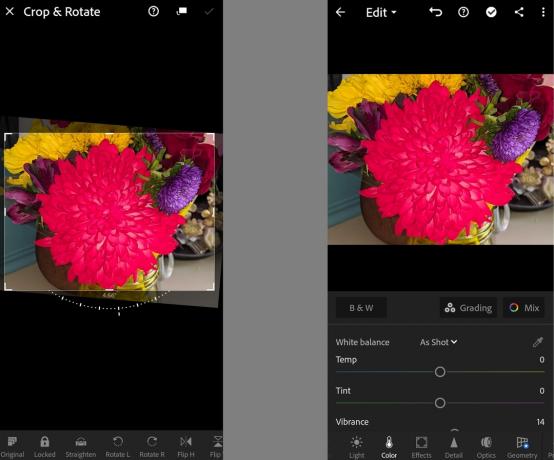
Adobe може да е по-известен със своя по-скъп софтуер за редактиране на Photoshop, но не е нужно да разбивате банката възползвайте се от редактирането на снимки с качество на Adobe - особено ако знаете, че ще правите повечето си редакции на мобилно устройство устройство. С Adobe Lightroom за мобилни устройства можете да очаквате да направите много от корекциите, които обикновено правите с други приложения за редактиране: изрязване, регулиране на осветлението, персонализиране на цвета, добавяне на ефекти, изостряне или добавяне филтри. Самото приложение е лесно за навигация, тъй като има минимален интерфейс с ясно обозначени икони и лесни за използване плъзгачи и превключватели, които ви помагат бързо да коригирате определени аспекти на вашите снимки.
Но Lightroom не само ви помага с качеството на вашите редакции, но също така има свои собствени контроли на камерата, за да ви помогне да подобрите качеството на снимките, които правите с мобилното си устройство. В зависимост от вашите устройства можете да избирате от режими на камерата като Auto, Professional и HDR.
Някои функции са заключени зад стена за плащане с платен абонамент, но обикновено можете лесно да забележите тези функции, тъй като са обозначени със синя и бяла икона на звезда. Не се нуждаете от абонамент, за да използвате повечето от функциите за редактиране.
Photo Pos Pro

Photo Pos Pro е прилична безплатна опция за редактиране на снимки за потребители на Windows. И първото нещо, което трябва да знаете е, че софтуерът наистина се опитва да подчертае лекотата на използване и персонализирането на потребителското изживяване. Всъщност, когато за първи път отворите софтуера, ще бъдете посрещнати с поредица от въпроси за това как искате да използвате софтуера. Най-важният въпрос, който ще зададе, е когато ви подкани да изберете между два основни интерфейса (въз основа на вашето собствено ниво на опит в редактирането на снимки): интерфейс за експерти (PRO) или такъв за начинаещи (Новак). И интерфейсът, който изберете, ще определи как ще редактирате със софтуера занапред. (Не се притеснявайте: Photo Pos Pro ви позволява лесно да превключвате между двата интерфейса, ако е необходимо.)
PRO интерфейсът изглежда малко като Photoshop и както се очакваше идва с изобилие от разширени функции за редактиране. Можете да очаквате да видите слоеве, криви, изрязване, четки за рисуване, ефекти, линийки и мрежи, както и опции за настройка на цвета и осветлението. Този интерфейс е пълен с инструменти за по-интензивно редактиране и като такъв, интерфейсът може да бъде малко поразителен с множеството си малки икони и различни видове менюта.
Интерфейсът за начинаещи е най-подходящ за начинаещи или просто за тези, които трябва да направят няколко бързи редакции на своите снимки. Интерфейсът е подобен на това, което бихте срещнали с обикновеното приложение за настолни компютри или мобилни устройства за снимки: Само оголен избор от функции. Във Photo Pos Pro тези функции ще включват: изрязване, обръщане и завъртане, преоразмеряване, няколко четки, автоматично коригиране, корекции на цвета и светлината, ефекти на деформация и добавяне на рамки.
Един недостатък на използването на безплатната версия на този софтуер е, че има ограничение за размера на снимките, които можете да запазите: не може да бъде по-голям от 1024 x 1024 пиксела. Ако снимката ви е по-голяма от това, ще трябва да надстроите до премиум версията на софтуера, за да я запазите или преоразмерите снимката.
Cyberlink PhotoDirector Essential

Когато за първи път инсталирате Cyberlink PhotoDirector Essential, автоматично получавате временен достъп до няколко първокласни функции заедно с безплатната версия на софтуера. Тези функции включват: неограничени месечни ефекти, без водни знаци и първокласни изображения от Shutterstock. Безплатният пробен период на премиум функциите продължава само 30 дни.
Когато за първи път отворите софтуера, като Photo Pos Pro, ще ви бъде даден избор между два интерфейса: Пълен Режим (с всички звънци и свирки) или експресен режим (за случаите, когато просто искате да редактирате нещо бързо и лесно). Пълният режим не е особено интуитивен: ще трябва да щракате наоколо, за да разберете къде са всичките ви желаните инструменти са, но има много инструменти и те се показват по подробен начин, който е идеален за фотография отрепки. Експресният режим има по-малко функции, но ако всичко, което искате да направите, е да добавите забавни филтри и шаблони към вашата снимка, тогава това е режимът за вас. Можете да добавите голямо разнообразие от предварително зададени настройки, за да промените цвета или осветлението на снимка. Или можете да добавите шаблон, който е комбинация от филтър и възможност за добавяне на текст към вашата снимка. Можете дори да добавите нещо, наречено AI Style Transfer, което ви позволява да добавяте живописни ефекти към вашите снимки, така че да изглеждат като картини, вместо като снимки.
ЧЗВ:
Кой е най-лесният безплатен софтуер за редактиране на снимки?
Най-лесният безплатен софтуер за редактиране на снимки е Paint. NET, особено ако имате нужда и от възможности за редактиране на ниво Photoshop. Той перфектно съчетава минималистичен интерфейс, познато опростено оформление и много от сложните инструменти и функции, които можете да очаквате от по-висок клас софтуер за редактиране на снимки. Единственият софтуер в нашия списък, който е на второ място по лесна употреба, е мобилното приложение Adobe Lightroom, което не предлага много разширени инструменти за редактиране.
Препоръки на редакторите
- Най-добрите настолни компютри за 2023 г.: Dell, HP, Apple и др
- Най-добрият безплатен софтуер за родителски контрол за PC, Mac, iOS и Android
- Най-добрите компютри за игри за 2023 г.: Dell, Origin, Lenovo и други
- Най-добрите таблети през 2023 г.: нашите 10 любими за закупуване
- Най-добрите приложения за Mac за 2023 г.: топ софтуер за вашия Mac




